10 trucos muy prácticos de Spotify que (probablemente) no conocías
Sácale más partido al servicio de música en streaming y ajusta la aplicación a tu medida, con estos consejos ahorrarás datos en el móvil o accederás más fácilmente a tus listas favoritas

Unos cascos para esuchar música en el ordenador / GETTY IMAGES

Bilbao
Spotify es a día de hoy uno de los servicios más completos e interesantes de música en streaming. Cuenta con tres modalidades, una gratuita y dos de pago, para acceder a un catálogo bastante amplio de música. En las apps móviles, también tenemos la posibilidad de descargar un número limitado de canciones para no consumir datos cuando las vamos a esuchar fuera de casa.
Más información
A continuación repasamos algunos de sus trucos más prácticos. Aunque todo se basa en escuchar canciones y crear, compartir o suscribirse a listas de reproducción, hay funciones de la aplicación que nos harán estas tareas más fáciles. Como el mayor uso de esta app ya viene desde el móvil, centramos muchos de ellos en las aplicaciones para iOS y Android, las más usadas.
1. Recupera las listas de reproducción que has borrado
Llevabas años trabajando en una lista con todas tus canciones favoritas desde hacía tres décadas. Y tras mucho buscar y buscar, un día te dio por hacer limpieza y borrar, pero borraste la lista equivocada. Accede a esta dirección con tu nombre de usuario y contraseña siempre que quieras recuperar una ‘playlist’.
2. Sonido a tu gusto en el móvil con el ecualizador
Haz que el sonido brille a tu gusto con el simple pero funcional ecualizador de Spotify. Solo tienes que entrar en las preferencias de la aplicación, seleccionar ‘Reproducción’ y ‘Ecualizador’.

Ecuailizador de Spotify / CADENA SER
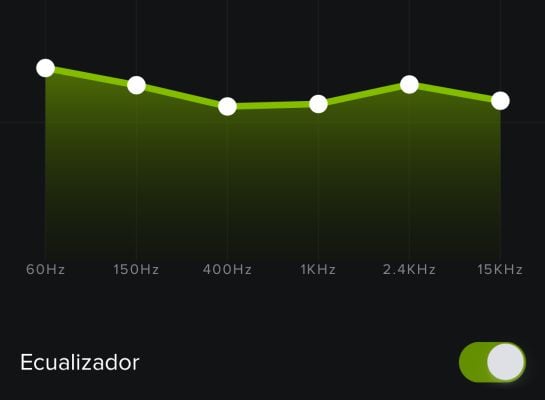
Ecuailizador de Spotify / CADENA SER
Elige el ajuste que más se adapte a tu música, personalízalo en sus seis bandas y no olvides activarlo antes de ponerte a escuchar discos.
Y UN EXTRA. Si quieres que las canciones se fundan, también puedes activar el ‘crossfade’ y la reproducción sin pausas.
3. Acaba con la escucha indiscreta
Vas de cultureta delante de todos tus amigos, y te han pillado escuchando ‘Bailando’ de Enrique Iglesias porque tenías activada la opción de compartir.

Opciones para compartir actividad de Spotify / CADENA SER
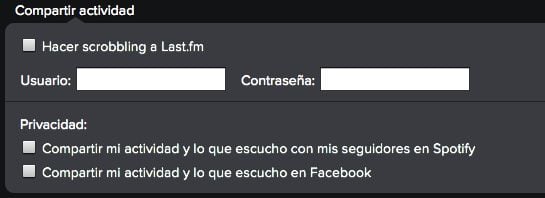
Opciones para compartir actividad de Spotify / CADENA SER
A todos nos ha pasado al principio: Spotify se integra con Facebook, y esta indiscreta característica nos puede jugar malas pasadas.
Tan solo accede a las preferencias de la aplicación y en ‘Privacidad’ desactiva esto.
4. Mira las letras de canciones mientras escuchas
Spotify es genial porque tiene aplicaciones, con la que puedes añadir nuevas funciones al programa. Una de las más prácticas, sobre todo si estás aprendiendo idiomas, es ver las letras de canciones.

Aplicaciones de Spotify / CADENA SER
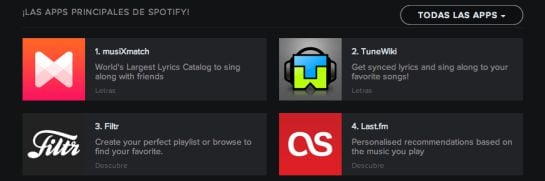
Aplicaciones de Spotify / CADENA SER
Para ello, solo tienes que acceder a la pestaña denominada ‘Explorador de apps’ y buscar una de las muchas aplicaciones dedicadas a mostrar letras de canciones. Nuestra sugerencia es ‘MusiXmatch’.
5. ¿Por qué Spotify se abre solo?

Captura de pantalla del icono de Spotify en el área de notificación de Windows / CADENA SER

Captura de pantalla del icono de Spotify en el área de notificación de Windows / CADENA SER
Sin preguntar al usuario, Spotify decide colarse ahí. Una función útil si escuchas música desde el mismo instante en que enciendes el ordenador. Pero, si no es así, se puede cambiar desde las preferencias de la aplicación.

Opciones de apertura de Spotify / CADENA SER
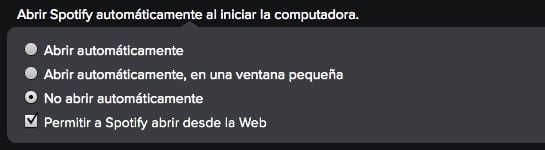
Opciones de apertura de Spotify / CADENA SER
De esta forma, evitarás que Spotify se abra solo, una práctica que, por desgracia, muchas otras aplicaciones también realizan.
6. Arrastra pistas de Spotify a tu escritorio
También a un correo electrónico, o a donde quieras. Al igual que puedes arrastrar y soltar canciones entre tus listas de Spotify dentro del programa, también puedes hacerlo fuera de él.

Las canciones de Spotify se pueden arrastrar al escritorio / CADENA SER

Las canciones de Spotify se pueden arrastrar al escritorio / CADENA SER
Si arrastras una canción o lista de reproducción a tu escritorio, se creará un acceso directo para que la escuches las veces que quieras. Y, en caso de que la sueltes en un e-mail, recibirá un enlace con el que podrá escucharla.

Demostración de la función / CADENA SER
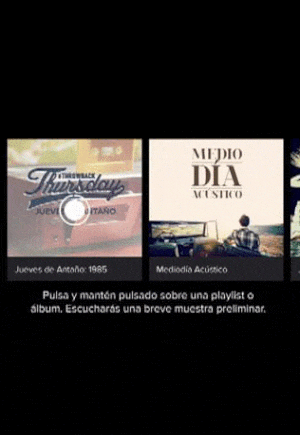
Demostración de la función / CADENA SER
7. Preescucha listas antes de suscribirte
Es una de las funciones más recientes que ha incorporado el equipo de Spotify en su app para iPhone. Solo mantén pulsado el nombre de una ‘playlist’ unos segundos y automáticamente escucharás un resumen de las canciones más destacadas que hay en ella.
8. ¿Harto de iTunes? Usa Spotify
La función de sincronizar tus dispositivos con Spotify puede serte muy práctica si tienes un iPhone y no eres muy amigo de iTunes.
En lugar del dinosaurio que te ofrece Apple, que es lento y aún no tiene catálogo libre de música en streaming, puedes utilizar Spotify para sincronizar tus archivos MP3 y crear el resto de la colección musical con el catálogo que te ofrece Spotify.
9. ¿Gastas muchos datos 3G? Regula el consumo
En el móvil, es importante sincronizar las listas de reproducción que más usamos. Pero conviene también regular la calidad del audio si usamos mucho la aplicación. Sacrificaremos calidad, pero no se nos gastarán tan rápido los megas que nos da nuestra operadora.
Si utilizas un pincho para conectarte a Internet en tu portátil, también puedes reducir el consumo de datos ajustando la calidad de Spotify en el ordenador. Simplemente accede a las preferencias y desmarca la casilla ‘Streaming en alta calidad’.
En el móvil tenemos tres opciones para ajustar la calidad: normal, alta o extrema.
10. Desactiva la importación de canciones
Es muy práctico, pero si no sueles tener música en MP3 puede resultar incómodo.
Hay artistas que no aparecen en el catálogo de Spotify. Desde grupos míticos como The Beatles hasta más recientes como Taylor Swift. Sin embargo, esta función capta de tu ordenador incluso las canciones de muestra que vienen con Windows, y eso te interesa menos. Por eso hay que ajustarlo.
- Desactiva esta función por completo
- Elige solo ciertas carpetas
- Más práctico: crea una carpeta de música donde añadas manualmente los MP3 que luego quieras clasificar en Spotify





